Se você é um tech-savvy pessoa que, em 2019, duas coisas são prováveis: você possui mais de um dispositivo, e você provavelmente vai usar o WhatsApp para se manter em contato com seus amigos e familiares. Talvez você queira colocar o seu telefone por um tempo e jogar em seu tablet, mas através da Loja Google Play para baixar o ridiculamente popular aplicativo de mensagens tem mostrou-se infrutífera. Há um par de soluções.
Infelizmente, por padrão, o WhatsApp ainda não é compatível com tablets, mas há um par de maneiras para contornar esse aborrecimento. Algumas das soluções envolvem manobras complexas como instalar um APK, mas existe um método mais fácil, que é muito mais simples do que isto, e ele funciona. Aqui está o nosso guia sobre como instalar o WhatsApp em um tablet.
Em primeiro lugar, é importante ressaltar que, apesar de sua popularidade e a probabilidade de que todos os seus amigos estão usando, o WhatsApp não é a melhor aplicativo de mensagens para tablets. Devido à sua falta de apoio, há melhores opções para quem deseja um aplicativo de mensagens que é projetado para funcionamento em paralelo em vários dispositivos. Hangouts do Google, Facebook Messenger e Telegrama são boas alternativas. Todas estas opções sincronizar automaticamente todos os seus aparelhos e não necessitam de confirmação por SMS. No entanto, temos que, às vezes, você só quer estar onde estão os seus amigos, então aqui está como fazê-lo.
Salte para secção:
Então você já tem o WhatsApp no seu smartphone, mas está morrendo de vontade de usá-lo em seu tablet? Bem, este é de longe o mais fácil e mais rápida solução para o WhatsApp no seu tablet e ele funciona em iPads, bem como tablets Android.
No início de 2015, o WhatsApp lançou o WhatsApp Web, um cliente da web que espelha conversas e mensagens a partir do seu dispositivo móvel. Para conseguir essa sincronização, seu smartphone precisa ser continuamente conectado à internet, como todas as conversas que estão acontecendo na realidade através do seu telemóvel. O serviço é popular com pessoas que utilizam o WhatsApp em um PC a partir de suas mesas no trabalho ou em casa.
Então, como você pode obter a partir de usar o WhatsApp no seu PC para usá-lo em seu tablet? Apesar de o WhatsApp Web a ser concebida como um cliente da área de trabalho, ele é basicamente um cliente da web, por isso pode facilmente executar a versão de desktop do seu dispositivo Android browser. Se você está lendo isso no seu tablet, primeiro clique no link abaixo:
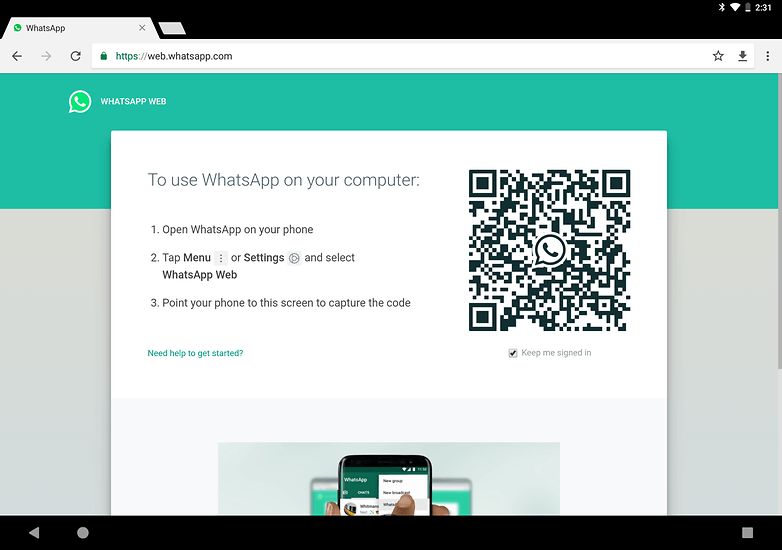
- Depois de mudar para a versão desktop do navegador, tocando os três pontos no topo (ou o gesto de percorrer para baixo no URL em um iPad) e a seleção de Solicitação site da área de trabalho, um QR code será exibida no seu tablet.
- Agora abra o WhatsApp no seu smartphone, toque em definições no canto superior direito e, em seguida, toque no WhatsApp Web.
- Isto irá iniciar um scanner de Código QR que você precisa usar para digitalizar o Código QR no navegador do seu tablet.
- Agora você pode usar o WhatsApp no seu tablet usando o WhatsApp Web.
A única ressalva aqui é que o WhatsApp sessão está agora ligado à vida útil da bateria e a conexão de internet do seu telefone. Deve ser interrompido ou correr fora, o WhatsApp vai desligar. O cliente web é, essencialmente, um espelho do que está em seu telefone.
Não satisfeito com a facilidade de uso do WhatsApp Web solução? Nós vamos mostrar-lhe uma outra maneira de instalar o WhatsApp no seu tablet. Se você vai para a Loja do Google Play em seu tablet, o WhatsApp vai dizer a você que o seu dispositivo não é compatível com esta versão.
Aqui está o que você precisa fazer neste caso:
- Primeiro, baixe o WhatsApp APK através de uma relação de credibilidade e de fonte segura (APK Espelho tende a ser a melhor volta). Antes de baixar o APK, você vai precisar para pagar a atenção de que, sob a Arquitetura é rotulado como Universal , você não será capaz de instalá-lo de outra forma.
- Se você usar o APK Espelho, você será presenteado com um inverso lista ordenada – o que significa que a versão mais recente no topo. Parece que há atualizações quase diárias, de modo que quando o WhatsApp faz uma correção de um erro, você vai encontrar a versão mais recente aqui.
- Como você fez o download do aplicativo através do APK Espelho, você não estar recebendo as atualizações automáticas através do Play Store, então você vai precisar de verificar no semi-base freqüente para obter a mais nova versão do WhatsApp.
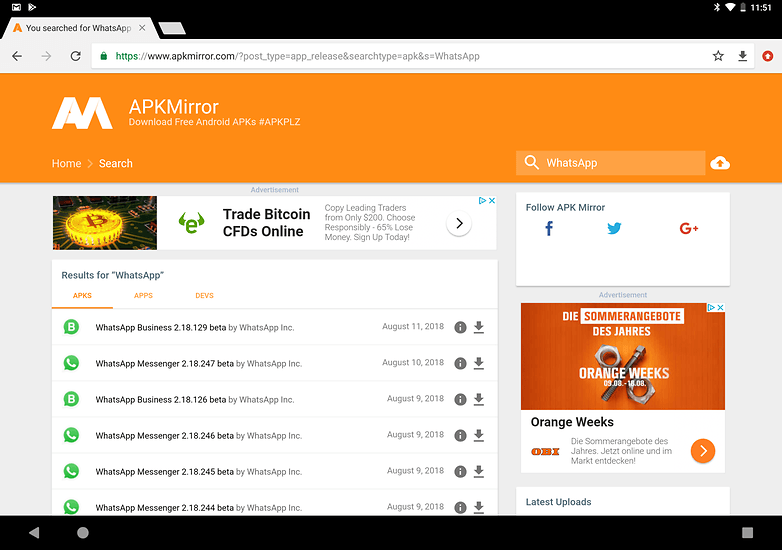
- Clique no botão “Download APK” botão para baixar o aplicativo.
- Depois de baixar o WhatsApp APK, você precisará certificar-se de que o seu sistema vai instalar aplicativos de fontes desconhecidas. Às vezes, o malware irá ser injetado em arquivos APK para infectar o seu smartphone ou tablet, por isso é importante que você baixe apenas APKs de fontes confiáveis.
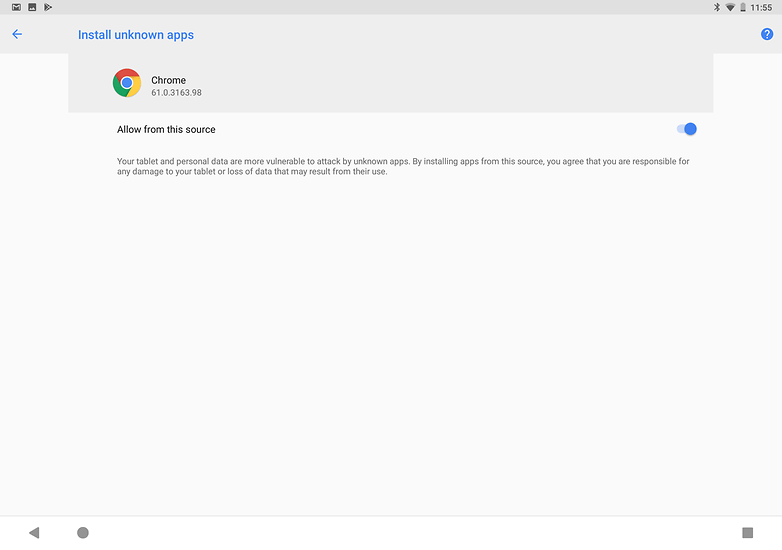
- Você tem que permitir a instalação de fontes desconhecidas para este trabalho, mas uma vez que o WhatsApp está instalado, certifique-se de ir e voltar a habilitar a configuração de segurança novamente para evitar mais vulnerabilidade.
- Depois de ter alterado as definições, vá para sua lista de download e clique sobre o arquivo APK para instalar-lo.
- Após o WhatsApp instalado em seu tablet, abra o aplicativo.
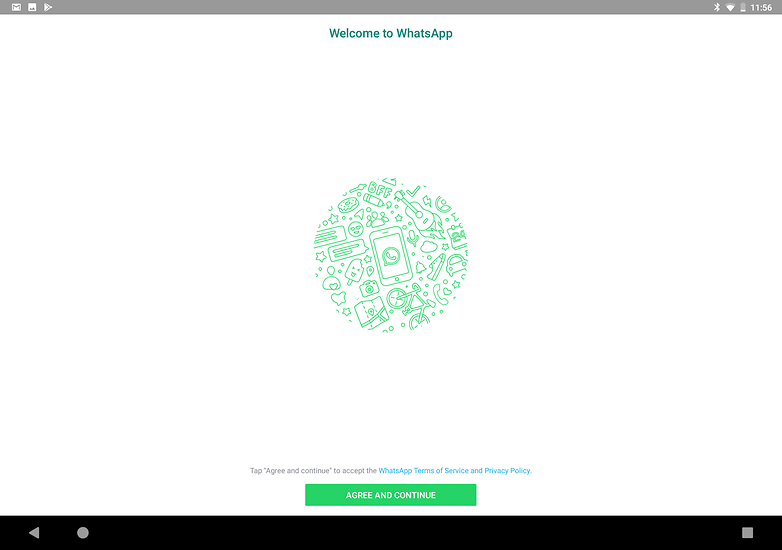
- Depois de concordar com o WhatsApp termos e condições, você será saudado por uma mensagem de erro uma vez, dizendo que o dispositivo não está suportando. Basta tocar em OK e siga com os próximos passos.
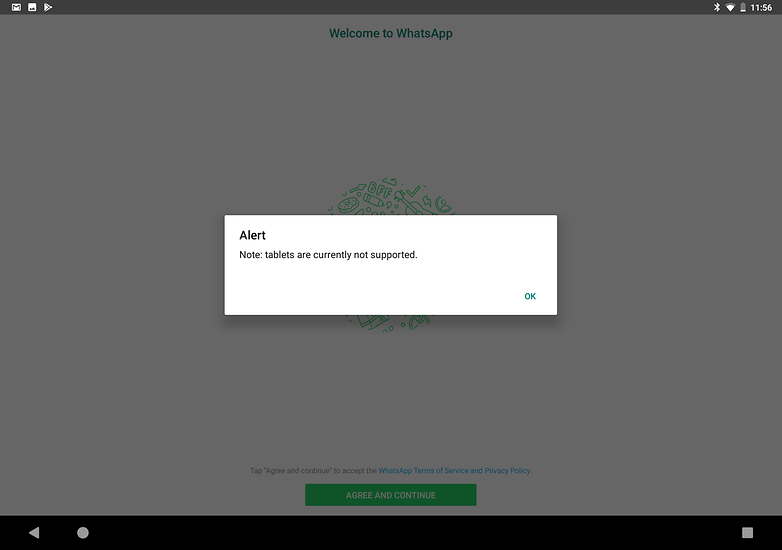
- Agora você será solicitado a digitar o seu número de telemóvel. Para ser honesto, você pode usar qualquer número de telefone que você tem acesso, até mesmo o seu número de telefone fixo, se você ainda tem um desses.
- A única coisa que é importante aqui é que você pode receber uma chamada ou texto através desse número. Se você acabar usando o seu número de telefone fixo, você receberá um aviso de que o WhatsApp não foi possível enviar a confirmação automática de mensagens de texto.
- Não use um falso número de telefone que você não tem acesso.
- Toque em Chamar-me de ter WhatsApp ditar o código de ativação para você por telefone. Você também pode receber o código via SMS, se você preferir.
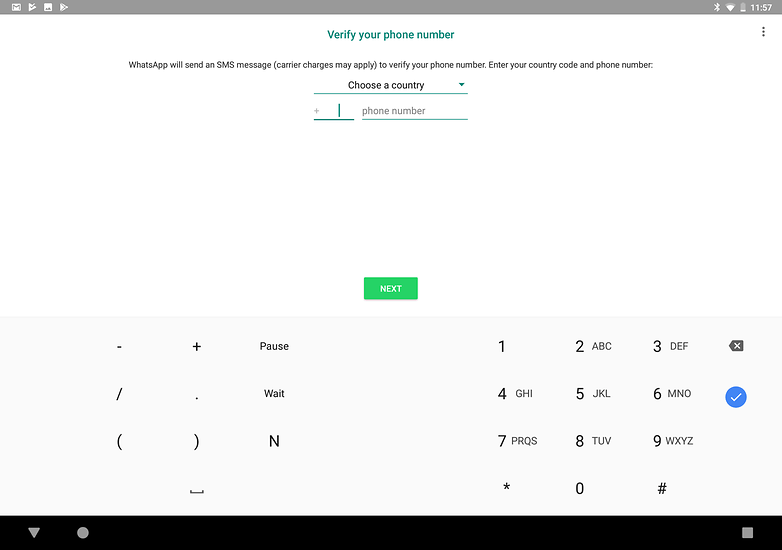
- WhatsApp vai começar a listar seus contatos, mas ele vai mostrar apenas os que estão associados com o número que você usou para configurar o WhatsApp com o tablet. Se você usou o número real, então você não tem um problema.
- Se você usou um telefone fixo ou um número diferente para o seu telefone, a solução aqui é sincronizar o seu smartphone contatos com o tablet através de sua Conta do Google.
- Esteja ciente de que seus contatos serão provavelmente não reconhecer a sua conta ou número em primeiro lugar, como você está usando um número diferente. É melhor deixar que seu aplicativo de contatos sei que é você, então você não vai ser bloqueados, como o WhatsApp golpista.
Aqui estão mais algumas WhatsApp tutoriais que você tem que tentar:
Fiz um desses métodos de trabalho para você? Qual é a sua solução preferida? É o WhatsApp seu mensageiro favorito? Deixe-nos saber o que você pensa nos comentários abaixo!

